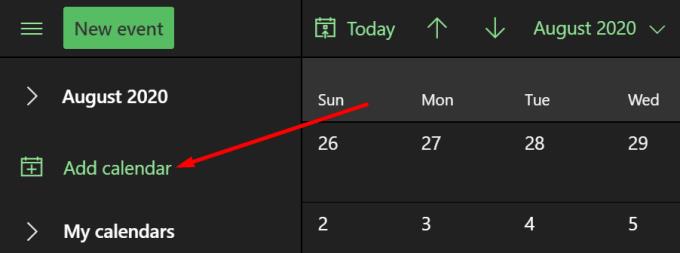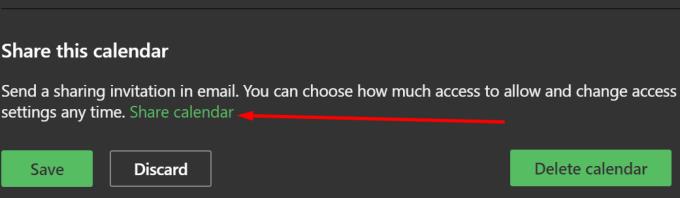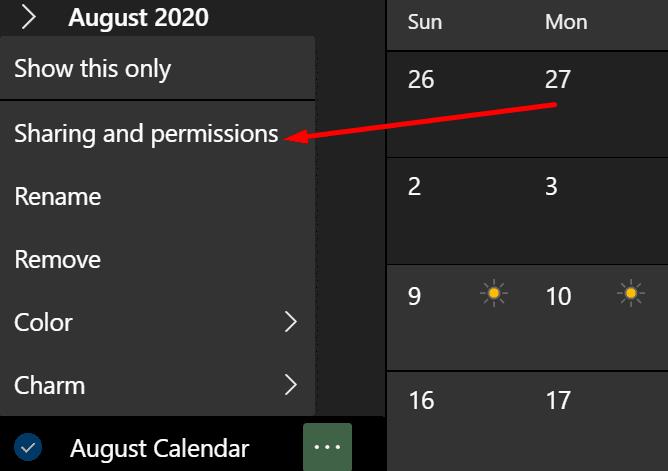Chia sẻ lịch trong Office 365 giúp các công ty đảm bảo không có nhiệm vụ nào bị quên hoặc bỏ qua và thời hạn được đáp ứng.
Nhưng tạo lịch dùng chung không phải là một quá trình đơn giản. Nếu bạn muốn tạo một tài khoản nhưng bạn không biết cách thực hiện, hãy làm theo các bước được liệt kê trong hướng dẫn này.
Các bước tạo lịch dùng chung trong Office 365
Đăng nhập vào Office 365 và nhấp vào Lịch
Nhấp chuột phải vào Lịch của tôi hoặc nhấp trực tiếp vào Thêm lịch và sau đó nhấp vào Tạo lịch trống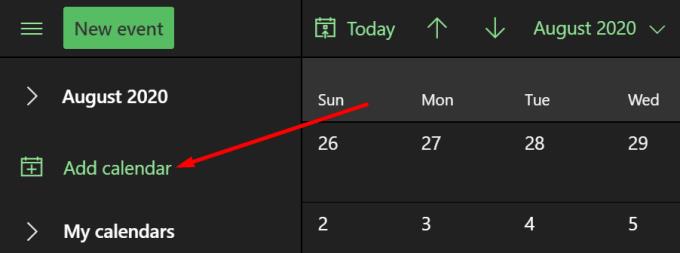
Đặt tên cho lịch và nhấn nút Lưu
Chọn lịch mới bạn vừa tạo → nhấp vào Chia sẻ lịch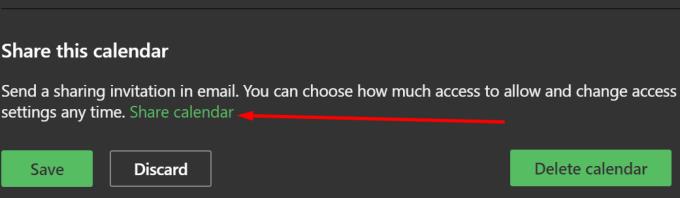
Nhập email của người dùng bạn muốn chia sẻ lịch mới và tùy chỉnh cài đặt quyền
Nhấn nút Gửi và bạn đã hoàn tất.
Ngoài ra, bạn có thể chỉ cần quay lại Lịch của tôi , bấm chuột phải vào lịch bạn muốn chia sẻ, sau đó chọn tùy chọn Chia sẻ và Quyền .
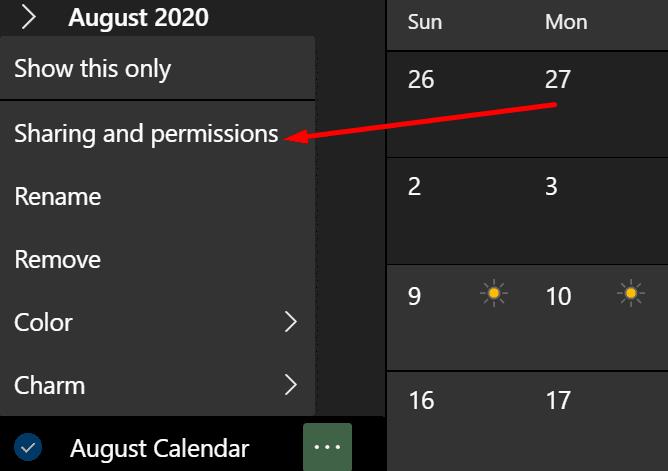
Sau đó, bạn có thể nhập địa chỉ email của người bạn muốn chia sẻ lịch với tùy chỉnh cài đặt quyền.
Tìm hiểu thêm về cài đặt quyền đối với lịch
Khi chia sẻ lịch bên ngoài tổ chức, có ba cấp độ quyền mà bạn có thể chọn:
- Chỉ tính khả dụng - sử dụng cài đặt này để chỉ hiển thị thời gian
- Chi tiết hạn chế - chỉ hiển thị thông tin liên quan đến thời gian, chủ đề và địa điểm của các sự kiện
- Chi tiết đầy đủ - nghĩa là người dùng có thể xem tất cả các chi tiết trong lịch của bạn như thời gian, chủ đề, vị trí, v.v.
Bạn luôn có thể thay đổi các cấp độ truy cập của lịch bằng cách bấm chuột phải vào lịch tương ứng rồi chọn Quyền . Sau đó, bạn có thể sử dụng menu thả xuống để chỉnh sửa cấp độ quyền của những người dùng mà bạn đang chia sẻ lịch.
Mẹo hữu ích: Nếu bạn đang chia sẻ lịch với một người bên ngoài tổ chức của mình và cả hai tổ chức đều được liên kết thông qua Office 365 hoặc Exchange, khi họ nhận được lời mời của bạn, họ có thể thêm lịch của bạn vào chế độ xem lịch của họ, cũng như chia sẻ lịch của họ với bạn. Đó là một tính năng hữu ích cho phép các công ty đồng bộ hóa các hành động của họ tốt hơn.
Và đây là cách bạn có thể tạo và chia sẻ lịch trong Office 365.